高手免费后期课堂之轻松调出清新色调

作者:@他山之眼
编者住:文中大多数工具都可以在Photoshop找到,界面虽然不同,修图原理相通。
首先我们观察一下原图:

原图的构图和已经都非常好,草地,阳光,带花纹的椅子,书籍以及粉红色的毛巾,还有一丛花。
但是因为整体的色调偏黄,给人一种陈旧感和燥热感,因此如果我们想要表达清新的氛围,可以改变一下主色调。
首先我们使用HSL工具:
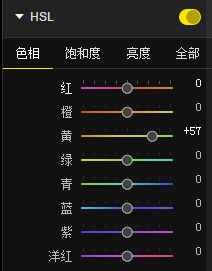
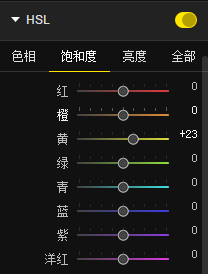
效果如图:

然后我们提亮绿色曲线:

然后我们新建一个渐变滤镜:

新建这样一个渐变滤镜的目的是为了营造一种光线的渐变感。
效果如图:

然后我们再降低图片的清晰度,营造一种朦胧感:
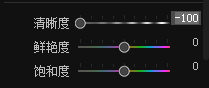
效果如图:

这时候,我们再提亮蓝色曲线:
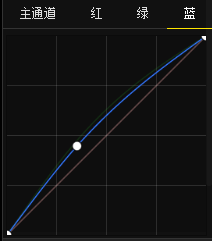
效果如图:

关于蓝色曲线:
(1)、提亮曲线
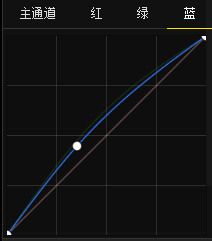
这一根曲线可以让画面偏蓝。
这根曲线可以用来调整天空的色彩,可以用来制造冷色色偏,也可以用来制造一种迷离梦幻的色彩氛围。

我们使用提亮曲线:
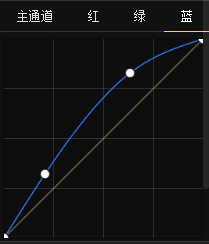
效果如图:

(2)、压暗曲线
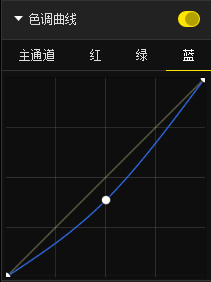
这一根曲线可以让画面偏黄。
这一根曲线的应用很广泛,一般而言可以用来增强画面的暖色氛围,可以用来制作焦虑、燥热的视觉感受,也可以用来调整天空的色彩,它可以调出一种青色调的天空。

(3)、高对比曲线

这根曲线可以让画面的高光部分偏蓝,低光部分偏黄。
这根曲线可以用来调整风景。因为风景照片的高光部分一般而言都是天空,而低光部分一般都是树木等。因此,使用这根曲线可以让天空更蓝,同时让树木等的色彩更加浓郁。
(4)、低对比曲线
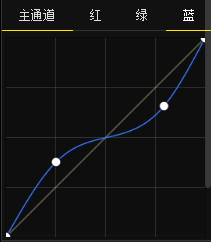
这根曲线可以让画面的高光部分偏黄,低光部分偏蓝。
这根曲线有类似于“一键式滤镜”的效果,天空因为加入了黄色部分,所以呈现出青色调,而地面因为加入了蓝色,所以呈现出蓝色调,整体色彩比较协调。
(5)、低光压缩曲线
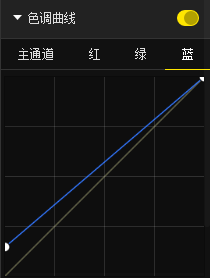
这根曲线可以让整个画面蒙上一层蓝色,特别是低光、阴影处,因此,我们一般用这跟曲线来营造胶片效果。


介绍完蓝色曲线,我们继续回到之前的步骤:

我们再使用一根曲线:
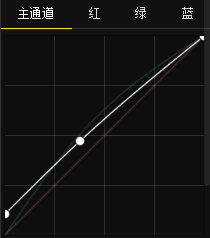
这根曲线的含义是:提亮画面,并且删除掉画面中纯黑的像素。
它的作用就是让画面显得更加轻盈。
画面效果如图:

我们再使用一下暗角功能,提高边角的亮度:
程度就是控制暗角的大小
羽化就是羽化半径
高光就是控制高光的亮度
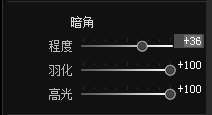
效果如图:

我们与原图对比一下:

可以看到,整个画面还是有一个比较明显的变化。
这就是对色彩的运用和把握。
青色及绿色更能体现出生机和活力,明度更高可以更好的体现出轻盈和欢快,模糊处理能够让画面有一种油画般的质感,增加蓝色能够让画面有一种清凉感。
时尚内衣广告语...
PS制作动态banner...







